
Next Tutorials ▪ Back Tutorials
My sunshine
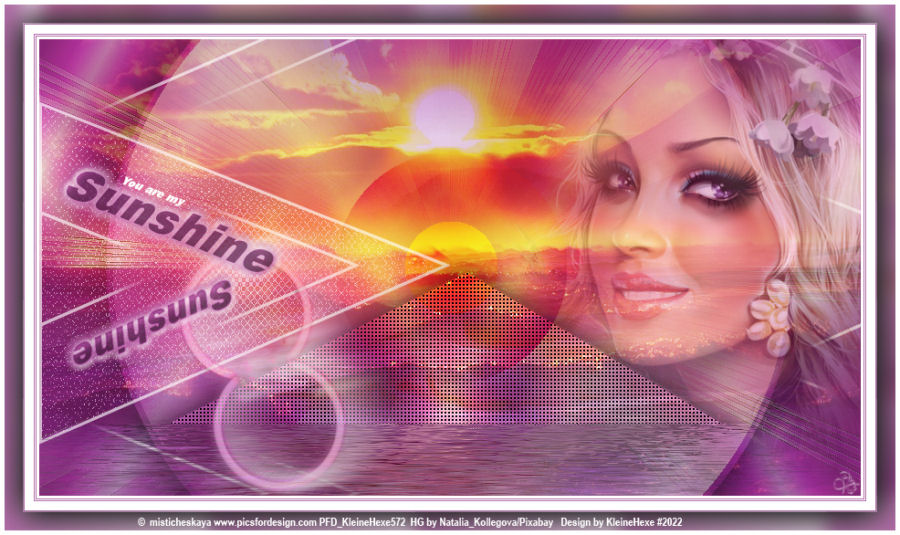

|
Dieses Tutorial wurde von mir für Photoshop umgeschrieben und steht unter meinem Copyright. Ich möchte euch bitten dieses Tutorial nicht zu kopieren, oder als euer Eigentum auszugeben. Copyright by KleineHexe Die Tube unterliegt dem © von misticheskaya Tut geschrieben für PS CS3, aber auch mit anderen Versionen bastelbar Ich habe die Erlaubnis von Kniri, ihre PSP Tutoriale in PS umzuschreiben  |
| Du brauchst |
|
1 misted Porträt 1 misted Hintergrundbild  Filter: Simple Funhouse Tramages VanDerLee - UnpluggedX Flaming Pear - Flood Toadies |
| punkt 1 |
|
Öffne dein Porträt und suche dir aus diesem eine mittlere bis dunkle Vordergrundfarbe aus, die Hintergrundfarbe stelle auf Weiß Öffne dir Alphakanal*Kniri, erstelle eine neue Ebene, Bearbeiten - Fläche füllen - Vordergrundfarbe Stelle die Füllmethode auf Farbe und die Deckkraft auf 80% Ebene - Sichtbare auf eine Ebene reduzieren, Ebene - Duplizieren Bearbeiten - Transformieren - Horizontal spiegeln, Deckkraft auf 50% stellen Ebene - Sichtbare auf eine Ebene reduzieren |
| punkt 2 |
|
Filter - Simple - Quick Tile, Ebene - Duplizieren Filter - Funhouse - Chaos Mirror 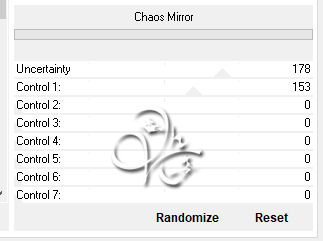 Wiederhole den Filter nochmal, Füllmethode auf Farbig nachbelichten stellen Deckkraft auf 65%, Filter - Scharfzeichnungsfilter - Stärker scharfzeichnen, wiederhole |
| punkt 3 |
|
Aktiviere die untere Ebene, Auswahl - Auswahl laden - Auswahl #1, drücke nun Strg+J, fx - Schlagschatten 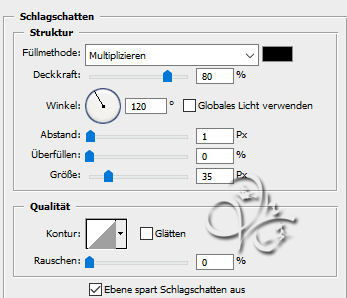 Rechtsklick auf die Ebene in der Platte - Ebenenstil kopieren Filter - Tramages - We make Headslight 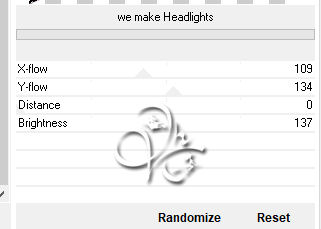 |
| punkt 4 |
|
Stelle die HG Farbe in den Vordergrund, Bearbeiten - Kontur füllen  Stelle die Farben wieder richtig |
| punkt 5 |
|
Öffne nun Muster, Auswahl - Alles auswählen, Bearbeiten - Kopieren Bei deinem Hauptbild, Bearbeiten - Einfügen, Ebene - Duplizieren Ebene - Mit darunter liegender auf eine Ebene reduzieren wiederhole das reduzieren noch einmal Ebene - Anordnen - In den Vordergrund Füllmethode auf Negativ Multiplizieren stellen und die Deckkraft auf 66% |
| punkt 6 |
|
Öffne dein misted Hintergrundbild und ziehe es mit gedrückter Umschalttaste auf dein Blatt Ebene - Anordnen - Schrittweise nach hinten Füllmethode auf Hartes Licht stellen und die Deckkraft auf 75% Ebene - Duplizieren, Filter - VanDerLee - UnpluggedX 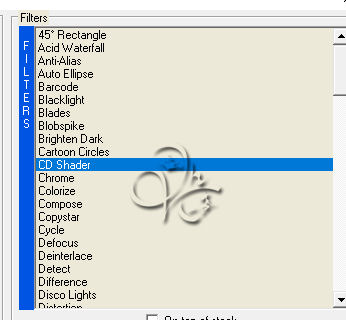 Klicke dann einfach auf OK, Ebene - Anordnen - Schrittweise nach hinten Rechtsklick auf die Ebene in der Palette - Ebenenstil einfügen Ebene - Sichtbare auf eine Ebene reduzieren |
| punkt 7 |
|
Auswahl - Auswahl laden - Auswahl #2, drücke Strg+J Rechtsklick auf die Ebene in der Palette - Ebenenstil einfügen Öffne dir Bild und ziehe es mit gedrückter Umschalttaste auf dein Bild Halte nun die Strg-Taste gedrückt und klicke einmal in die Ebenenminiatur mit dem Dreieck Auswahl - Auswahl umkehren, drücke die Entf-Taste Auswahl - Alles auswählen, Bild - Freistellen, Auswahl aufheben Ebene - Mit darunter liegender auf eine Ebene reduzieren Filter - Flaming Pear - Flood 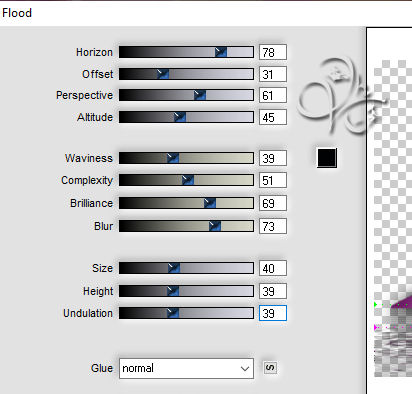 Filter - Scharfzeichnungsfilter - Scharfzeichnen |
| punkt 8 |
|
Aktiviere die unterste Ebene, Auswahl - Auswahl laden - Auswahl #3, drücke Strg+J ziehe nun dein misted Porträt auf dein Bild, skaliere es nicht großartig kleiner Schiebe es nach rechts auf das eben erstelle Dreieck  Auswahl - Auswahl laden - Auswahl #3, Haken bei Umkehren rein, drücke die Entf-Taste Auswahl aufheben, Deckkraft auf 65% stellen, Ebene - Auf Hintergrundebene reduzieren |
| punkt 9 |
|
Bild - Arbeitsfläche - 6 px - Weiß (Haken drin bei Relativ) Bild - Arbeitsfläche - 2 px - Vordergrund Bild - Arbeitsfläche - 2 px - Weiß Bild - Arbeitsfläche - 2 px - Vordergrund Bild - Arbeitsfläche - 20 px - Weiß Bild - Arbeitsfläche - 2 px - Vordergrund Bild - Arbeitsfläche - 2 px - Weiß |
| punkt 10 |
|
Bild - Arbeitsfläche - 40 px - Vordergrund, aktiviere deinen Zauberstab und klicke einmal in den Rand Filter - Toadies - Weaver mit den Standardeinstellungen anwenden Filter - Weichzeichnungsfilter - Gaußscher Weichzeichner mit 10 px anwenden Auswahl - Auswahl umkehren, drücke Strg+J Rechtsklick auf die Ebene in der Palette - Ebenenstil einfügen, Rechtsklick - In Smart Objekt konvertieren Rechtsklick - Ebene rastern, Rechtsklick - Ebenenstil einfügen Ebene - Auf Hintergrundebene reduzieren |
| punkt 11 |
|
Öffne nun DekoK1 und ziehe das auf dein Bild, schiebe es an diese Stelle  Stelle die Flächendeckkraft auf 70% und die Füllmethode auf Luminanz |
| punkt 12 |
|
Öffne Text und ziehe ihn auf dein Bild, schiebe ihn an diese Stelle  Ebene - Auf Hintergrundebene reduzieren Bild - Arbeitsfläche - 10 px - Weiß Setzte jetzt noch dein Wasserzeichen und den Copy Vermerk auf dein Bild und speichere es als .jpg oder .png ab. Fertig Ich hoffe das Tutorial hat dir gefallen |
. . :: HOME :: . .
Übersetzung & Design
by KleineHexe
The End